Оглавление
Базы данных в юридической деятельности.
Основные понятия. 2
Связи между таблицами. Схема данных. Типы связей (отношений между таблицами) 10
Список литературы.. 13
Базы
данных в юридической деятельности. Основные понятия
Справочно-правовые
системы предназначены для управления различными информационными и справочными массивами,
в число которых входят и базы данных. Эти системы организовывают определенный интерфейс
пользователя с функциями обработки информации самой системы. Набор возможностей
таких систем обычно включает в себя:
· коррекцию структуры используемого объекта
(инкапсулирующего информацию),
· работа с его составляющими - дополнение,
редактирование, удаление (в случае, когда роль такого объекта выполняет база данных,
это - записи),
· простой просмотр,
· поиск элементов.
Справочно-правовые системы в юридической
деятельности
Сегодня большинству профессиональных специалистов в юридической
деятельности важна возможность получения максимально полной справочной, информационной
и правовой информации. Ускорившийся ритм бизнеса и новые условия хозяйствования
потребовали создания компьютерных правовых справочных систем, представляющих
собой правовые базы данных.
Современные справочно-правовые системы уже
сегодня содержат более чем 100 тысяч страниц правовой информации. Использование
в них специальных поисковых программных средств позволяет осуществить быстрый
поиск нужного документа в любой момент времени[1].
Справочно-правовая система
«Гарант»
Справочно-правовая
система «Гарант» включает в себя все типы правовой информации и дополнительно —
экономические материалы для бухгалтера и руководителя. Это проекты законов и
арбитражная практика, нормативные документы и рекомендации по их применению,
налоговый календарь, бизнес-справки и многое другое.
При этом система «Гарант» представляет собой не отдельные базы, а комплекты, с
которыми можно работать как с единым информационным пространством. Благодаря
гипертекстовым ссылкам, пронизывающим весь информационный массив, поиск
необходимого документа осуществляется не в одной тематической базе, а во всем
информационном массиве. Система позволяет производить необходимые
сопоставления и в конечном итоге получать полную картину
Рассмотрим основные
возможности этой информационно-справочной системы.
В основном меню представлены основные возможности
системы. Из него можно перейти к классификатору правовой и экономической
информации, произвести поиск документов.
Меню содержит четыре информационных блока:
·
Правовая информация
·
Экономическая информация
·
Поиск
·
Обновление.
Выбор разделов каждого блока осуществляется
нажатием клавиши Enter или щелчком мыши по нему.
Можно выбрать подходящий вид Основного меню: для эксперта, юриста, бухгалтера,
менеджера. Все эти варианты отличаются набором разделов в информационном блоке
правовой информации.
«Блок правовой информации». В нем представлен весь
спектр правовой информации. В разделе Документы присутствуют все документы,
находящиеся у вас в информационном банке. В остальных разделах находятся
документы по определенным типам правовой информации. Чтобы перейти к нужному
разделу, необходимо установить на него указатель с помощью клавиш-стрелок и
нажать Enter.
«Блок экономической информации». Этот блок содержит
новости законодательства, обзоры, бизнес-справки.
«Блок поиска». Позволяет быстро найти нужную информацию,
используя мощные средства поиска:
«По реквизитам». Поиск с указанием точных
реквизитов документа (тип, номер документа и т.д.);
«По ситуации». Один из наиболее удобных способов поиска
документов. Любой запрос можно сформулировать с помощью комбинаций ситуаций,
отметив несколько ключевых выражений. Это позволяет конкретизировать вопрос с
учетом региональной специфики и значительно упрощает процедуру поиска. Даже
если проблема кажется трудно разрешимой, система «Гарант» помогает найти
правильное решение.
«Блок обновления». Разделы, представленные в
этом блоке, позволяют вовремя узнавать об изменениях в законодательстве.
В основное меню программы можно перейти в любой момент времени,
нажав клавишу F2.
«Поиск по классификаторам» — удобен для составления тематических подборок
документа;
«Поиск по источнику опубликования» — обеспечит быстрый доступ
к документу с известным источником и датой публикации.
Выбор вида
поиска зависит от того, какой предварительной информацией об интересующем вас
вопросе или документе вы располагаете[2].
Справочно-правовая система «КонсультантПлюс»
Справочно-правовая
система «КонсультантПлюс» включает в себя полные
тексты нормативных актов по всем разделам Российского федерального и
регионального законодательства, а также комментарии и разъяснения специалистов
по правовым вопросам, которые возникают в повседневной работе бухгалтера,
юриста, руководителя фирмы.
Система «КонсультантПлюс»
позволяет своевременно и оперативно получать новую информацию, связанную с
изменениями действующих законов и принятием новых.
В программе реализован удобный и эффективный
поиск нужного документа по различным признакам документа: виду документа, его
регистрационному номеру, названию органа, принявшего документ, ключевым
словам, дате принятия, а также словам и словосочетаниям, встречающимся в
тексте документа.
Возможность использования логических условий при
формировании поискового запроса позволяет в случае необходимости работать
только с последними редакциями документов и многое другое.
Важной особенностью программы является
многоуровневый рубрикатор, базирующийся на Общеправовом классификаторе отраслей
законодательства. Специально для рубрикатора с большим числом рубрик и уровней
вложенности разработаны необходимые средства отображения. Они позволяют
формировать сложные поисковые запросы, объединяя по различным логическим
условиям произвольное число рубрик, в том числе и верхнего уровня. Второй
важной особенностью программы является режим гипертекста - это организация
системы ссылок и связей между документами, дающая возможность быстрого перехода
по ссылкам.
Основное меню программы содержит два корешка:
«Установленные базы» и «Все системы».
При выборе корешка «Установленные базы» программа
предлагает вам выбрать две самостоятельные подсистемы: «КонсультантБухгалтер
- Нормативные Документы» и «КонсультантБухгалтер – ВопросыОтветы».
«КонсультантБухгалтер -
Нормативные Документы» содержит полные тексты нормативных документов по бухучету,
налогообложению и трудовому праву. К ним относятся законы, другие документы,
принимаемые центральными органами власти, а также постановления, письма,
инструкции и прочие документы, принимаемые различными министерствами и
ведомствами.
«КонсультантБухгалтер – ВопросыОтветы» содержит разъяснения и комментарии официальных
органов и крупных аудиторских фирм по вопросам ведения бухучета,
налогообложения и трудового права.
Чтобы выбрать нужную систему, надо установить
курсор на ее название и щелкнуть на кнопке «Открыть базу».
При выборе корешка «Все системы» появляется
информация о всех системах семейства КонсультантПлюс.
Если вы будете перемещаться по названиям систем, внизу экрана появится краткая
информация об их информационном банке[3].
Виды поиска в СПС «Консультант»
Карточка реквизитов -
основное средство для поиска документов в Информационном Банке программы.
Для поиска документов надо заполнить карточку реквизитов, которая
представляет собой некоторое количество поименованных полей (реквизитов
документа). Затем система просматривает все имеющиеся в Информационном банке
документы. Если содержимое всех заполненных полей из карточки реквизитов
совпадает с реквизитами документа, то документ считается найденным и заносится
в список. Сформированный список обладает следующим свойством - содержимое всех заполненных
полей карточки реквизитов идентично соответствующим реквизитам каждого
документа из списка.
Если какое-либо поле не
заполнено, то система считает, что Вас интересуют документы с любым способом
его заполнения. Поэтому поиск по пустой карточке реквизитов приведет к
формированию списка документов, полностью дублирующего весь Информационный
банк.
После заполнения любого
поля карточки реквизитов система сообщает о количестве документов,
удовлетворяющих Вашему запросу. Эта информация поможет принять решение:
уточнять карточку реквизитов (заполнить еще какое-нибудь поле) или нет.
Каждое поле карточки
реквизитов снабжено словарем, содержащим все способы его заполнения. Заполнение
полей карточки реквизитов описано в разделах: словарь, логические условия в словаре,
рубрикатор, словарь типа «Дата», поиск по тексту.
После заполнения карточки реквизитов выберите кнопку Поиск или
нажмите клавишу F9 для перехода в сформированный список документов, соответствующий
сделанному запросу.
Для того чтобы удалить содержимое текущего поля карточки
реквизитов, нажмите клавишу Del или воспользуйтесь соответствующими элементами
пиктографического или локального меню.
Для того чтобы полностью
очистить карточку реквизитов, нажмите клавиши Ctrl+Del или воспользуйтесь соответствующими
элементами пиктографического или локального меню.
Поиск по тексту
Система позволяет найти
документы, в текстах которых есть нужные Вам слова, которые могут быть связаны
логическими условиями.
Существует два способа
поиска по тексту документов.
Способ «Поиск по словарю»
Нужные Вам слова
выбираются из словаря поля Текст документа и потом связываются логическими
условиями.
Выберите корешок Словарь.
Перед Вами все слова, содержащиеся в текстах документов Вашего Информационного
Банка.
Для поиска нужного слова
начните набирать его на клавиатуре. Ошибочно набранная буква удаляется по
клавише BackSpace.
Из словаря этого поля
можно выбрать два и более слов и связать их логическим условием.
Целесообразно выбирать из
словаря слова, оканчивающиеся на знак *. Это обеспечит поиск нужного слова без
учета его окончания.
Сначала найдите (путем
набора на клавиатуре) первое слово и отметьте его клавишей Ins, затем найдете и отметьте второе
слово. Затем выберите нужное логическое условие, а затем кнопку Выбрать. Все
отмеченные слова и логическое условие их связывающее заносятся в карточку
реквизитов.
Сформируйте список и
войдите в текст любого документа. Поисковое слово (слова) выделено в тексте
цветом. Используя поисковое окно можно найти следующее вхождение этого слова.
Условие РЯДОМ означает,
что выбранные слова располагаются в тексте документа в пределах установленного
Вами количества строк. По умолчанию количество строк равно трем. Обращаем Ваше
внимание, что поиск документов в таким логическим условием требует несколько
больше времени.
Условие И означает, что в
тексте документа встречаются оба выбранных слова одновременно. Обращаем Ваше
внимание, что условие И не гарантирует, что выбранные слова будут располагаться
в тексте документа «рядом друг с другом».
Условие ИЛИ означает, что
в тексте документа встречается либо первое, либо второе слово, либо оба этих
слова.
Способ «Сложный поиск по тексту»
Нужные слова Вы набираете
на клавиатуре и связываете их логическими условиями.
Сложный поиск по тексту
допускает более широкое использование логических условий, что позволяет
формировать более сложные поисковые запросы.
Выберите корешок Сложный
поиск. На экране строка для ввода поисковых слов и логических условий их
связывающих. Логические условия могут быть набраны "явно" или можно
использовать символы их заменяющие. При использовании разных логических условий
необходимо использовать скобки (), задающие порядок выполнения логических
условий. Регистр, используемый при наборе слов (логических условий), при поиске
документов не принимается во внимание.
Поиск по тематике
Словарь поля Тематика
содержит многоуровневый рубрикатор, базирующийся на Общеправовом классификаторе
отраслей законодательства. Наличие у рубрики подрубрик
показано специальным символом, стоящим слева от названия рубрики. Для раскрытия
(закрытия) рубрики используется клавиша Пробел или мышь.
Выбор рубрик производится стандартным для всех словарей способом.
Для того чтобы раскрыть (закрыть) весь рубрикатор используются
клавиши Ctrl+Серый плюс (Ctrl+Серый минус).
Для быстрого поиска фрагмента в рубрикаторе нажмите клавишу F7 (или выберите кнопку Найти),
введите нужный фрагмент и установите нужное направление поиска.
Все доступные операции с
рубрикатором представлены в локальном меню.
Поиск по дате
Работа со словарем типа
«Дата» может производиться в двух режимах: Словарь или Диапазон. Выбор режима -
по соответствующему корешку.
В режиме Словарь на экране окно со списком всех дат в
Информационном Банке. Установите курсор на нужную дату (путем набора ее на
клавиатуре) и щелкните мышью или нажмите клавишу Enter для занесения ее в карточку
реквизитов.
При отметке в словаре двух дат система свяжет их логическим
условием Или.
Если Вы хотите задавать
произвольную дату - перейдите в режим Диапазон. Сначала выберите нужное
логическое условие: Точно, С ... По, Раньше, Позже. Затем введите с клавиатуры
нужную Вам дату или используйте специальную кнопку для выбора произвольной даты
из календаря.
Связи
между таблицами. Схема данных. Типы связей (отношений между таблицами)
Основные преимущества
систем управления базами данных реализуются при работе не с отдельными
таблицами, а с группами взаимосвязанных таблиц.
Рассмотрим обеспечение
связей между таблицами на примере СУБД Access.беание
Для создания связей между
таблицами СУБД Access имеет специальное диалоговое окно, которое называется Схема
данных.
1.
Окно
Схема данных открывают щелчком на одноименной кнопке панели инструментов или
командой Сервис > Схема данных.
2.
Если
ранее никаких связей между таблицами базы не было, то при открытии окна Схема
данных одновременно открывается окно Добавление таблицы, в котором можно
выбрать нужные таблицы для включения в структуру межтабличных связей.
3.
Если
связи между таблицами уже были заданы, то для введения в схему данных новой таблицы
надо щелкнуть правой кнопкой мыши на схеме данных и в контекстном меню выбрать
пункт Добавить таблицу.
4.
Введя
в схему данных все таблицы, которые надо связать, можно приступать к созданию
связей между полями таблиц.
5.
Связь
между полями устанавливают путем перетаскивания имени поля из одной в таблицы в
другую на соответствующее ему связанное поле.
6.
После
перетаскивания открывается диалоговое окно Связи, в котором можно задать свойства
образующейся связи.
7.
Включение
флажка Обеспечение условия целостности данных позволяет защититься от случаев
удаления записей из одной таблицы, при которых связанные с ними данные других
таблиц останутся без связи.
Чтобы условие целостности
могло существовать, поле основной таблицы должно обязательно быть ключевым и
оба поля должны иметь одинаковый тип.
8.
Флажки
Каскадное обновление связанных полей и Каскадное удаление связанных записей
обеспечивают одновременное обновление или удаление данных во всех подчиненных
таблицах при их изменении в главной таблице. Если клиент Соколова выйдет замуж
и изменит фамилию на Воронову, то придется внести изменение только в поле
Фамилия таблицы Клиенты. В прочих таблицах изменения произойдут автоматически.
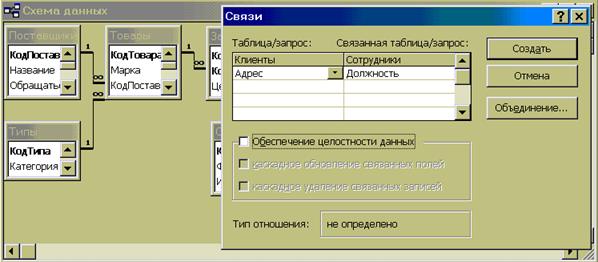
Диалоговое окно Схема
данных наглядно отображает связи между таблицами. Чтобы удалить связь, надо
щелкнуть на линии связи правой кнопкой мыши и воспользоваться командой Удалить
контекстного меню.
Тип отношения в создаваемой Microsoft Access связи зависит от способа определения связываемых
полей.
·
Отношение
«один-ко-многим» создается в том случае, когда только
одно из полей является полем первичного
ключа или уникального
индекса.
·
Отношение
«один-к-одному» создается в том случае, когда оба
связываемых поля являются ключевыми или имеют уникальные индексы.
·
Отношение
«многие-ко-многим» фактически является двумя
отношениями «один-ко-многим» с третьей таблицей,
первичный ключ которой состоит из полей внешнего
ключа двух других таблиц.
Имеется
возможность связать таблицу саму с собой. Это полезно, когда нужно создать поле
подстановок со значениями из этой же таблицы. Например, в таблице «Сотрудники»
можно определить связь между полями «КодСотрудника» и
«Подчиняется» и отображать в поле «Подчиняется» данные о сотруднике, из связанного
поля «КодСотрудника».
Отношение «один-ко-многим» является наиболее
часто используемым типом связи между таблицами. В отношении «один-ко-многим» каждой записи в таблице A могут
соответствовать несколько записей в таблице B, но запись в таблице B не может
иметь более одной соответствующей ей записи в таблице A.
При отношении «один-к-одному» каждая запись в
таблице A может иметь не более одной связанной записи в таблице B и наоборот.
Отношения этого типа используются не очень часто, поскольку большая часть
сведений, связанных таким образом, может быть помещена в одну таблицу.
Отношение «один-к-одному» может использоваться для
разделения таблиц, содержащих много полей, для отделения части таблицы по
соображениям безопасности, а также для сохранения сведений, относящихся к
подмножеству записей в главной таблице. Например, можно создать таблицу для
отслеживания участия сотрудников в благотворительных спортивных мероприятиях.
Каждому игроку в таблице «Футболисты» должна соответствовать одна запись в
таблице «Сотрудники».
При отношении «многие-ко-многим» одной записи в
таблице A могут соответствовать несколько записей в таблице B, а одной записи в
таблице B несколько записей в таблице A. Этот тип связи возможен только с
помощью третьей (связующей) таблицы, первичный
ключ которой состоит из двух полей, которые являются внешними
ключами таблиц A и B. Отношение «многие-ко-многим»
по сути дела представляет собой два отношения «один-ко-многим»
с третьей таблицей. Например, отношение «многие-ко-многим»
между таблицами «Заказы» и «Товары» определяется путем создания двух отношений
«один-ко-многим» с таблицей «Заказано». В одном
заказе может быть много товаров, а каждый товар может появляться в нескольких
заказах.[4]
Список литературы
1)
“Информатика. Учебник для ВУЗов”. Под ред. Макаровой
Н. В. Москва. Издательство “Финансы и статистика”. 1997 г.
2)
“Курс
правовой информатики”. Гаврилов О. А. Москва. Издательство “ИНФРА-М”. 2000 г.
3)
“Информатика”.
В. А. Острейковский. Москва. Издательство “Высшая
школа”. 1999 г.
4)
“Компьютерные
технологии в юридической деятельности”. Проф. Полевой.
5)
“Информационные
технологии. Учебное пособие”. Под ред. А. К. Волкова. Москва. Издательство “Инфра-М”. 2001 г.
6)
“Информационные
технологии управления: Учебное пособие”. Под редакцией Ю.М. Черкасова. М.
ИНФРА-М, 2000 г.
7)
Справка
программы Microsoft Access из пакета Microsoft Office XP.
[1] “Информационные
технологии. Учебное пособие”. Под ред. А. К. Волкова. Стр. 273.
[2] “Информационные технологии.
Учебное пособие”. Под ред. А. К. Волкова. Стр. 273.
[3] “Информационные
технологии. Учебное пособие”. Под ред. А. К. Волкова. Стр. 292.
[4] Справка программы Microsoft Access из пакета Microsoft Office XP.